Der erweiterte Datenpfad ist ein Netzwerk-Stack-Modus, der, wenn er konfiguriert ist, eine ausgezeichnete Netzwerkleistung bietet. Er ist in erster Linie NFV-Arbeitslasten vorgesehen, die durch die Nutzung der DPDK-Funktion Leistungsvorteile bieten.
Der N-VDS-Switch kann im Modus „Erweiterter Datenpfad“ nur auf einem ESXi-Host konfiguriert werden. ENS unterstützt zudem den Datenverkehr, der durch Edge-VMs fließt.
Im Modus „Erweiterter Datenpfad“ werden beide Datenverkehrsmodi unterstützt:
- Overlay-Datenverkehr
- VLAN-Datenverkehr
Unterstützte VMkernel-Netzwerkkarten
Aufgrund der Tatsache, dass NSX-T Data Center mehrere ENS-Host-Switches unterstützt, beträgt die maximale Anzahl an VMkernel-Netzwerkkarten pro Host 32.
Allgemeines Verfahren zum Konfigurieren des erweiterten Datenpfads
Als Netzwerkadministrator müssen Sie vor dem Erstellen von Transportzonen, die N-VDS im Modus „Erweiterter Datenpfad“ unterstützen, das Netzwerk mit den unterstützten NIC-Karten und -Treibern vorbereiten. Um die Netzwerkleistung zu verbessern, können Sie die Teaming-Richtlinie „Load Balanced Source“ aktivieren, um NUMA-Knoten zu erkennen.
Die allgemeinen Schritte sind wie folgt:
- Verwenden Sie NIC-Karten, welche den erweiterten Datenpfad unterstützen.
Finden Sie im VMware-Kompatibilitäts-Handbuch Netzwerkkarten, die den erweiterten Datenpfad unterstützen.
Wählen Sie auf der Seite „VMware-Kompatibilitäts-Handbuch“ unter der Kategorie E/A-Geräte ESXi 6.7, E/A-Gerätetyp als Netzwerk und Funktion als Erweiterter N-VDS-Datenpfad.
- Laden Sie die aktuellen NIC-Treiber von der Seite „My VMware“ herunter und installieren Sie sie.
- Wechseln Sie zu Treiber und Tools > Treiber-CDs.
- Laden Sie Netzwerkkartentreiber herunter:
VMware ESXi 6.7 ixgben-ens 1.1.3 NIC Driver for Intel Ethernet Controllers 82599, x520, x540, x550, and x552 family
VMware ESXi 6.7 i40en-ens 1.1.3 NIC Driver for Intel Ethernet Controllers X710, XL710, XXV710, and X722 family
- Um den Host als ENS-Host zu verwenden, muss mindestens eine ENS-fähige NIC auf dem System verfügbar sein. Wenn keine ENS-fähigen NICs vorhanden sind, lässt die Management Plane nicht zu, dass den ENS-Transportzonen Hosts hinzugefügt werden.
- Listet den ENS-Treiber auf.
esxcli software vib list | grep -E "i40|ixgben"
- Überprüfen Sie, ob die NIC den ENS-Datenpfadverkehr verarbeiten kann.
esxcfg-nics -e
Name Driver ENS Capable ENS Driven MAC Address Description vmnic0 ixgben True False e4:43:4b:7b:d2:e0 Intel(R) Ethernet Controller X550 vmnic1 ixgben True False e4:43:4b:7b:d2:e1 Intel(R) Ethernet Controller X550 vmnic2 ixgben True False e4:43:4b:7b:d2:e2 Intel(R) Ethernet Controller X550 vmnic3 ixgben True False e4:43:4b:7b:d2:e3 Intel(R) Ethernet Controller X550 vmnic4 i40en True False 3c:fd:fe:7c:47:40 Intel(R) Ethernet Controller X710/X557-AT 10GBASE-T vmnic5 i40en True False 3c:fd:fe:7c:47:41 Intel(R) Ethernet Controller X710/X557-AT 10GBASE-T vmnic6 i40en True False 3c:fd:fe:7c:47:42 Intel(R) Ethernet Controller X710/X557-AT 10GBASE-T vmnic7 i40en True False 3c:fd:fe:7c:47:43 Intel(R) Ethernet Controller X710/X557-AT 10GBASE-T
- Installieren Sie den ENS-Treiber.
esxcli software vib install -v file:///<DriverInstallerURL> --no-sig-check
- Laden Sie alternativ den Treiber auf das System herunter und installieren Sie ihn.
wget <DriverInstallerURL>
esxcli software vib install -v file:///<DriverInstallerURL> --no-sig-check
- Starten Sie den Host neu, um den Treiber zu laden. Fahren Sie mit dem nächsten Schritt fort.
- Führen Sie zum Laden des Treibers die folgenden Schritte aus:
vmkload_mod -u i40en
ps | grep vmkdevmgr
kill -HUP "$(ps | grep vmkdevmgr | awk {'print $1'})"
ps | grep vmkdevmgrkill -HUP <vmkdevmgrProcessID>
kill -HUP "$(ps | grep vmkdevmgr | awk {'print $1'})"
- Um den ENS-Treiber zu deinstallieren, esxcli software vib remove --vibname=i40en-ens --force --no-live-install.
- Erstellen Sie eine Uplink-Richtlinie.
- Erstellen Sie eine Transportzone.
Siehe Erstellen von Transportzonen.
Hinweis: Für Overlay-Datenverkehr konfigurierte ENS-Transportzonen: Vergewissern Sie sich bei einer virtuellen Microsoft Windows-Maschine mit dem vNIC-Typ VMXNET3, auf der eine VMware Tools-Version vor 11.0.0 ausgeführt wird, dass die MTU auf 1500 eingestellt ist. Vergewissern Sie sich bei einer virtuellen Microsoft Windows-Maschine, auf der vSphere 6.7 U1 und VMware Tools Version 11.0.0 und höher ausgeführt werden, dass die MTU auf einen Wert kleiner als 8900 festgelegt ist. Stellen Sie bei virtuellen Maschinen, auf denen andere unterstützte Betriebssysteme ausgeführt werden, sicher, dass die MTU der virtuellen Maschine auf einen Wert kleiner als 8900 festgelegt ist. - Legen Sie einen Host-Transportknoten an. Konfigurieren Sie den Modus „Erweiterter Datenpfad“ auf einem N-VDS- oder VDS-Switch mit logischen Kernen und NUMA-Knoten.
Siehe Erstellen eines eigenständigen Hosts oder Bare-Metal-Server-Transportknotens.
„Load Balanced Source“-Teaming-Richtlinienmodus erkennt NUMA
-
Die Latenzempfindlichkeit von VMs ist Hoch.
-
Der verwendete Netzwerkadaptertyp ist VMXNET3.
Wenn die NUMA-Knotenposition entweder der VM oder der physischen NIC nicht verfügbar ist, berücksichtigt die „Load Balanced Source“-Teaming-Richtlinie keine NUMA-Awareness, um VMs und NICs aufeinander abzustimmen.
- Der LAG-Uplink wird mit physischen Verbindungen von unterschiedlichen NUMA-Knoten konfiguriert.
- Die virtuelle Maschine (VM) verfügt über Affinität zu mehreren NUMA-Knoten.
- Der ESXi-Host konnte keine NUMA-Informationen für VM- oder physische Verbindungen definieren.
ENS-Unterstützung für Anwendungen, für die ein zuverlässiger Datenverkehr erforderlich ist
NFV-Arbeitslasten verwenden möglicherweise Multi-Homing- und Redundanzfunktionen, die von SCTP (Stream Control Transmission Protocol) zur Verfügung gestellt werden, um die Stabilität und Zuverlässigkeit des Datenverkehrs für Anwendungen zu erhöhen. Multihoming ist die Fähigkeit, redundante Pfade von einer Quell-VM zu einem Ziel-VM zu unterstützen.
Je nach Anzahl der verfügbaren physischen Netzwerkkarten, die als Uplink für ein Overlay oder VLAN-Netzwerk verwendet werden sollen, sind viele redundante Netzwerkpfade für eine VM zum Senden von Datenverkehr über die Ziel-VM verfügbar. Die redundanten Pfade werden verwendet, wenn die angeheftete pNIC mit einem logischen Switch fehlschlägt. Der Switch im Modus „Erweiterter Datenpfad“ bietet redundante Netzwerkpfade zwischen den Hosts.
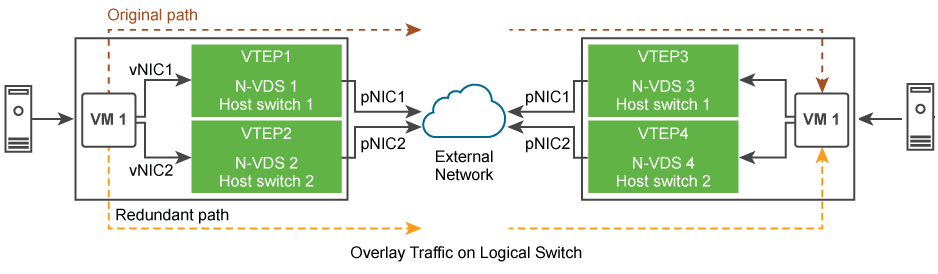
Die allgemeinen Aufgaben sehen wie folgt aus:
- Host als NSX-T Data Center-Transportknoten vorbereiten.
- VLAN oder Overlay-Transportzone mit zwei N-VDS-Switches im erweiterten Datenpfad-Modus vorbereiten.
- Heften Sie auf N-VDS-1 die erste physische Netzwerkkarte an den Switch.
- Heften Sie auf N-VDS-2 die zweite physische Netzwerkkarte an den Switch.
Der N-VDS im erweiterten Datenpfad-Modus gewährleistet, dass bei einem Ausfall von pNIC1 Datenverkehr von VM 1 über den redundanten Pfad (vNIC 1 → Tunnel-Endpoint 2 → pNIC 2 → VM 2) geleitet wird.